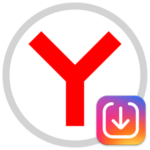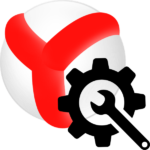Как открыть закладки в Яндекс.Браузере
Каждый пользователь за годы использования одного или нескольких поисковиков накапливает множество закладок, паролей и форм для автозаполнения. Поэтому их не хочется терять, ведь производительность повседневного серфинга растет, да и все довольны. Поэтому сегодня мы поговорим о том, где закладки в Яндекс.Браузере, как их посмотреть, заглянем и в системную папку проекта.
Содержание
Инструкция
Закладки, помимо просто эстетического удовольствия от упорядочивания персональной информации, значительно облегчают жизнь. Больше не нужно совершать десятки переходов до нахождения нужного сайта, который вам нужен по работе или на досуге. Разработчики это понимают, поэтому и используют встроенные возможности своих проектов.
Ну довольно слов, давайте приступать к практической части нашей статьи. Для удобства восприятия разобьем дальнейшее повествование на несколько логических блоков.
Просмотр
Для начала давайте посмотрим, как открыть мои закладки в обозревателе Яндекс. Для претворения задуманного в жизнь достаточно:
- Открыть наш обозреватель и кликнуть ЛКМ по системной кнопке (три горизонтальные полосы) в верхней части пользовательского окна.
- В выпадающем меню выбрать вкладку «Закладки».
- В выпадающем списке видны последние сохраненные сайты, рекомендуем кликнуть на пункт «Диспетчер…».
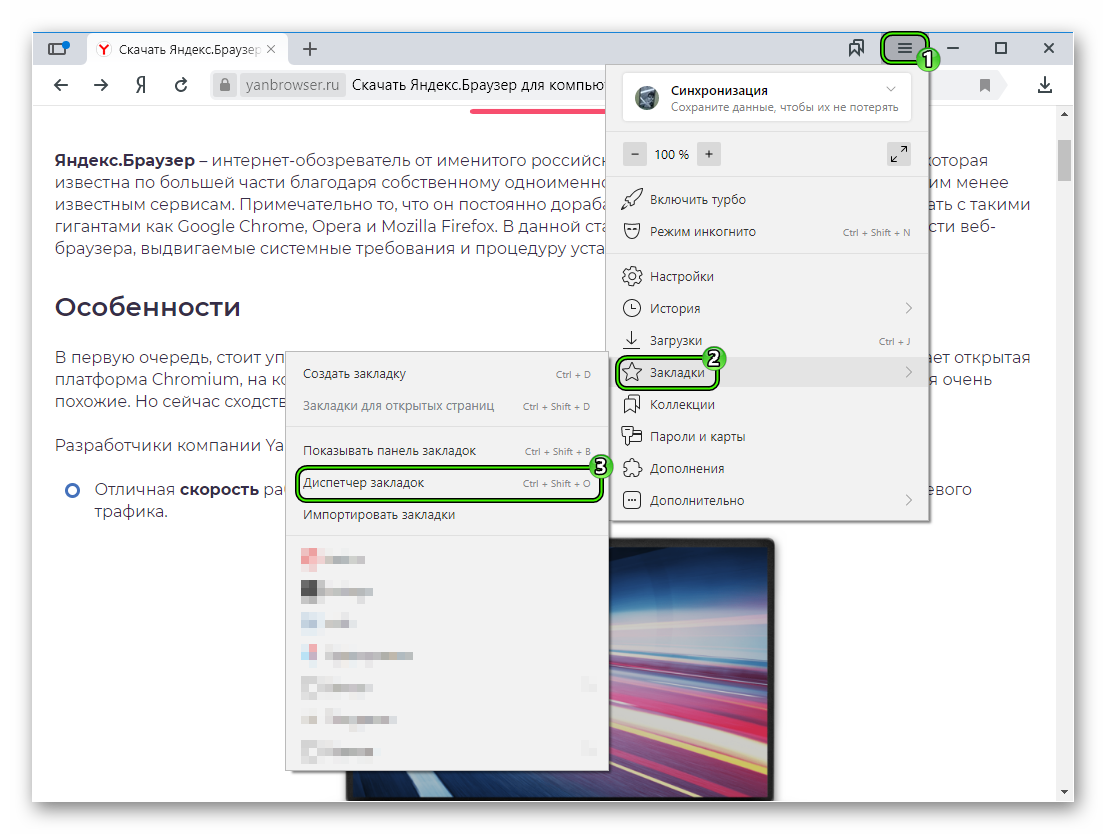
- Система автоматически откроет новую вкладку, где сформирует перечень всех существующих объектов.
- На этой страничке можно «тасовать» площадки, менять их местами, удалять и так далее.